亚马逊VPS搭建VPN,提供高效稳定的远程访问和数据安全保障,助力用户跨越网络限制,保障数据传输安全,提升远程工作与数据管理的便捷性。
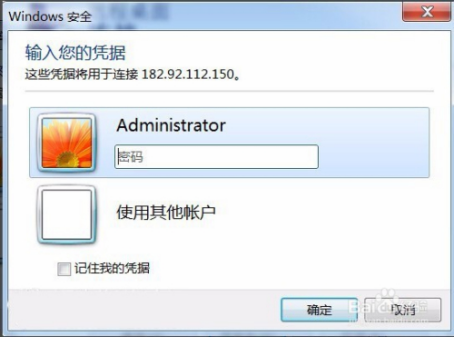
选择合适的亚马逊VPS
我们需要在亚马逊AWS官网的VPC(虚拟私有云)管理控制台中挑选合适的VPS实例。
1、登录亚马逊AWS官网,进入VPC管理控制台。
2、根据VPN服务的需求,选择计算性能较强的实例,例如t2.micro、t2.medium等。
3、创建VPC和子网,VPC为VPN服务提供独立网络环境,创建子网时,请确保选择与公网隔离的私有子网,以增强VPS实例的安全性。
4、设置安全组规则,类似防火墙的安全组用于管理VPS实例的网络流量,在安全组中添加规则,允许VPN客户端连接到VPS服务器。
安装VPN服务器软件
在VPS实例上安装VPN服务器软件。
1、登录VPS实例,选择操作系统,本文以Ubuntu 20.04为例。
2、使用以下命令更新系统包:
```bash
sudo apt update
sudo apt upgrade
```
3、安装OpenVPN服务器软件:
```bash
sudo apt install openvpn easy-rsa
```
4、配置OpenVPN,进入easy-rsa目录,执行以下命令:
```bash
cd /etc/openvpn/easy-rsa
./clean-all
```
5、编辑vars文件,设置国家代码、城市代码、组织代码、部门代码等信息:
```bash
export KEY_COUNTRY=CN
export KEY_CITY=Beijing
export KEY_ORG=YourOrganization
export KEY_EMAIL=your_email@example.com
```
6、生成CA证书、服务器证书、私钥等:
```bash
./build-ca
./build-key-server server
./build-key client1
```
7、编辑server.conf文件,配置VPN服务器参数:
```bash
cat <<EOF > /etc/openvpn/server.conf
port 1194
proto udp
dev tun
ca /etc/openvpn/easy-rsa/keys/ca.crt
cert /etc/openvpn/easy-rsa/keys/server.crt
key /etc/openvpn/easy-rsa/keys/server.key
dh /etc/openvpn/easy-rsa/keys/dh2048.pem
server 10.8.0.0 255.255.255.0
ifconfig-pool-persist ipp.txt
push "redirect-gateway def1 bypass-dhcp"
keepalive 10 120
comp-lzo
max-clients 100
user nobody
group nogroup
status openvpn-status.log
log-append openvpn.log
tls-auth ta.key 0
key-direction 1
EOF
```
8、生成TLS密钥和证书:
```bash
openvpn --genkey --secret /etc/openvpn/easy-rsa/keys/ta.key
```
9、启动OpenVPN服务:
```bash
sudo systemctl start openvpn@server
sudo systemctl enable openvpn@server
```
客户端连接VPN
客户端需要下载并安装OpenVPN客户端,并将下载的VPN服务器配置文件(.ovpn文件)导入客户端,输入VPN服务器地址和证书密码即可连接VPN。
通过在亚马逊VPS上搭建VPN,您可以轻松实现远程访问和数据安全,本文详细介绍了如何在亚马逊VPS上搭建VPN,包括选择合适的VPS实例、安装VPN服务器软件、配置VPN服务器以及客户端连接VPN等步骤,希望本文能帮助您成功搭建一个高效稳定的VPN服务器。
未经允许不得转载! 作者:烟雨楼,转载或复制请以超链接形式并注明出处快连vpn。
原文地址:https://le-tsvpn.com/vpnpingce/76070.html发布于:2024-11-15









还没有评论,来说两句吧...